Para muchos usuarios de iPhone, la cantidad de espacio de almacenamiento disponible en sus dispositivos es escasa. Con todas las aplicaciones, fotos, canciones y juegos, es fácil superar los límites de almacenamiento, especialmente en un teléfono de 8 GB o 16 GB. Si no tienes suficiente espacio, limpia tu correo electrónico. El correo electrónico ocupa una gran cantidad de almacenamiento, y si necesitas todo el espacio libre que puedas conseguir, es un lugar excelente para hacer algunos cambios. Aquí hay tres maneras de hacer que el correo electrónico ocupe menos espacio en tu iPhone.
Estas instrucciones se aplican a los dispositivos con iOS 12 o posterior.
No cargues imágenes remotas
La mayoría de nosotros recibimos correos electrónicos con imágenes, por ejemplo, boletines de noticias, anuncios, confirmaciones de compras o spam. Para mostrar las imágenes incrustadas en cada correo electrónico, tu iPhone tiene que descargar estas imágenes. Y como las imágenes ocupan más espacio de almacenamiento que el texto, eso puede sumar una gran cantidad de memoria utilizada.
Si estás de acuerdo con que tu correo electrónico sea un poco simple, bloquea tu iPhone para que no descargue este contenido.
- Pulsa en Ajustes y, a continuación, selecciona Correo.
- Desplázate hacia abajo hasta la sección Mensajes y mueve el interruptor de carga de imágenes remotas a la posición Off/blanco.
- Aunque estés bloqueando las imágenes remotas (imágenes almacenadas en el servidor web de otra persona), podrás seguir viendo las imágenes que te envíen como archivos adjuntos.
Como no estás descargando tantas imágenes, se necesitan menos datos para recibir tu correo, lo que significa que tardarás más en alcanzar tu límite de datos mensual.
Elimina los correos electrónicos antes
Cuando tocas el icono de la papelera cuando lees un correo electrónico o deslizas el dedo por tu bandeja de entrada y tocas Eliminar, no estás eliminando el correo. Lo que en realidad le estás diciendo a tu iPhone es: «la próxima vez que vacíes la papelera, asegúrate de eliminar este. » El correo electrónico no se elimina inmediatamente porque los ajustes de correo electrónico del iPhone controlan la frecuencia con la que el iPhone vacía su papelera.
Los elementos que están a la espera de ser eliminados ocupan espacio en su teléfono, por lo que si los elimina antes, liberará espacio más rápidamente. Para cambiar ese ajuste:
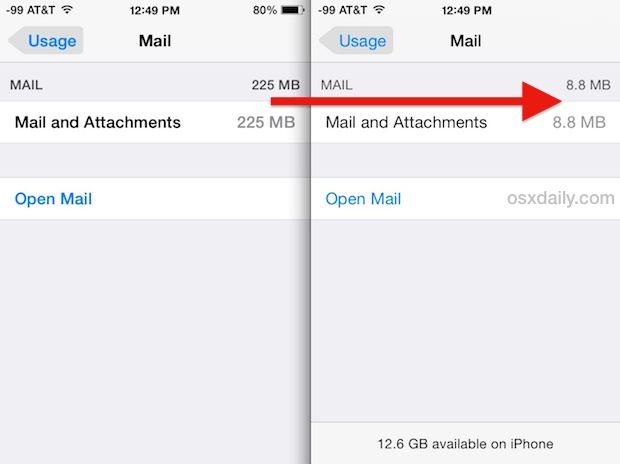
- Abra la aplicación Ajustes y seleccione Contraseñas y cuentas. A continuación, pulse la cuenta de correo electrónico cuya configuración desea cambiar.
- Pulse Cuenta, luego seleccione Avanzado, vaya a la sección Mensajes eliminados y pulse Eliminar.
- Pulsa Nunca, Después de un día, Después de una semana o Después de un mes. Los correos electrónicos que elimines saldrán de tu teléfono (y de su almacenamiento) según el horario que hayas elegido.
No todas las cuentas de correo electrónico admiten esta configuración, así que tendrás que experimentar para ver con cuáles puedes utilizar este consejo.
No descargue ningún correo electrónico en absoluto
Si quiere llegar al extremo o quiere utilizar su espacio de almacenamiento para otra cosa, no configure ninguna cuenta de correo electrónico en su iPhone. De esta manera, el correo electrónico ocupará 0 MB de su almacenamiento.
Si no configuras cuentas de correo electrónico, eso no significa que no puedas usar el correo electrónico en tu teléfono. En lugar de usar la aplicación Mail, ve al sitio web de tu cuenta de correo electrónico (por ejemplo, Gmail o Yahoo Mail) en un navegador web e inicia sesión de esa manera. Cuando usas el correo web, no se descarga el correo en tu teléfono.









